Como exportar dados do Insights
Você pode exportar gráficos e dados do recurso Insights para usar em apresentações, compartilhar externamente ou arquivar para consultar futuramente.
Se você precisa de um resumo visual ou de uma planilha detalhada, a exportação facilita o trabalho com seus dados do Pipedrive fora da plataforma.
Exportação de gráficos
Você pode exportar gráficos dos seus relatórios, painéis e metas. Veja como fica cada exportação:
Exportação de relatórios
Abra um relatório e clique em "Exportar".
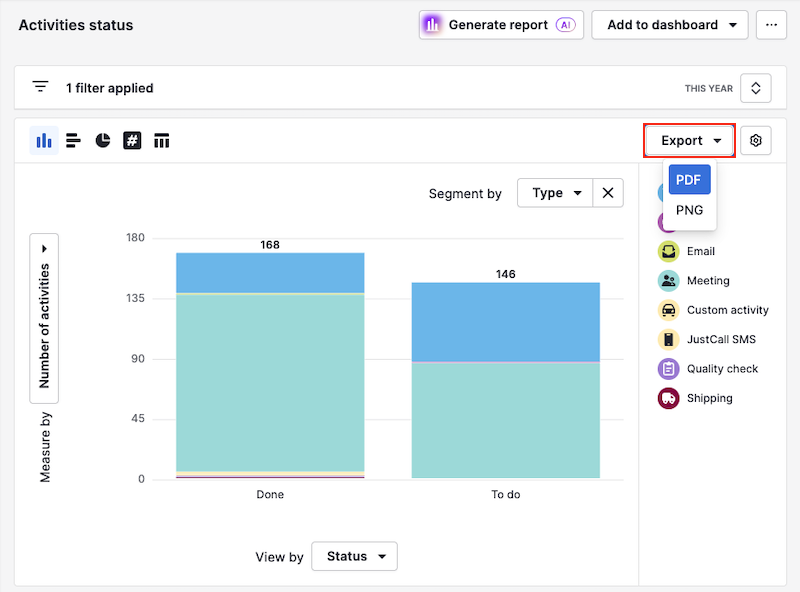
Seu arquivo exportado exibe a visualização atual do gráfico e os filtros aplicados.
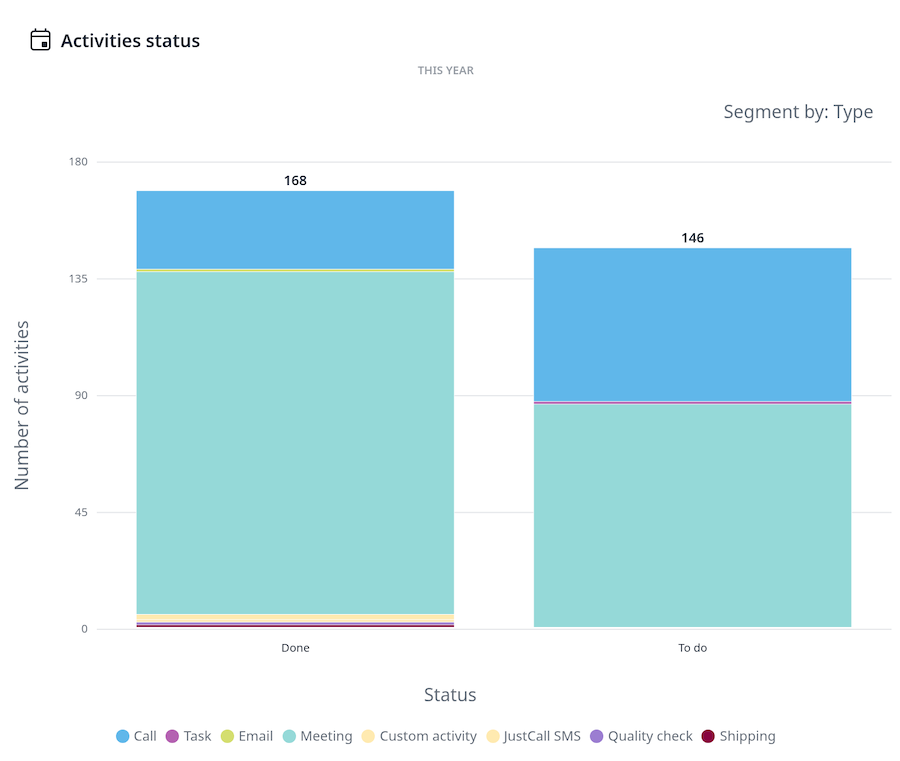
Exportando painéis
Abra um painel, clique em "..." e selecione "Exportação de PDF" ou "Exportação de PNG".
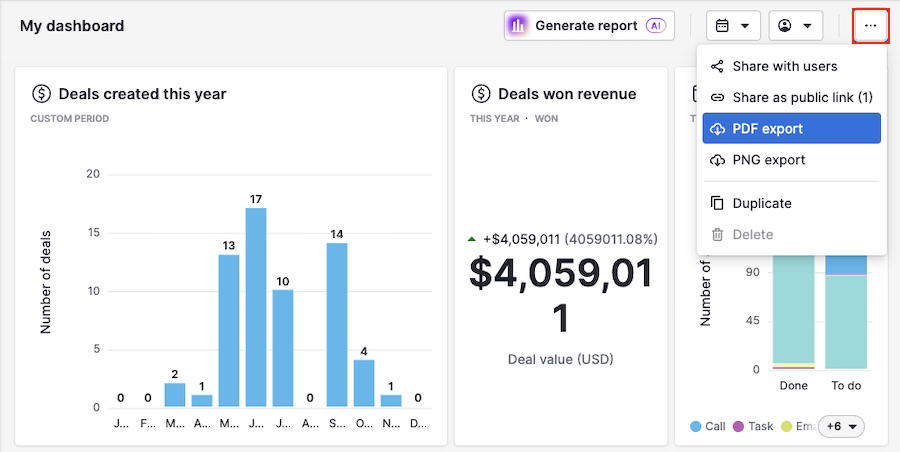
Seu painel exportado inclui todos os relatórios visíveis, na ordem em que aparecem na tela.
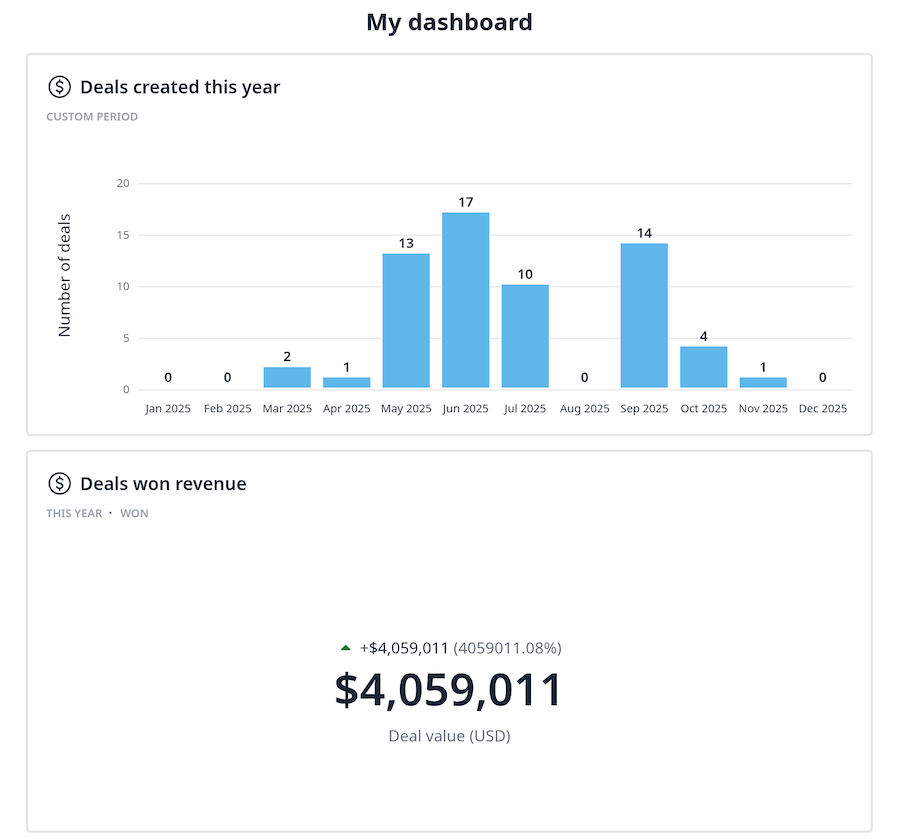
Exportação de metas
Abra uma meta e clique em "Exportar".
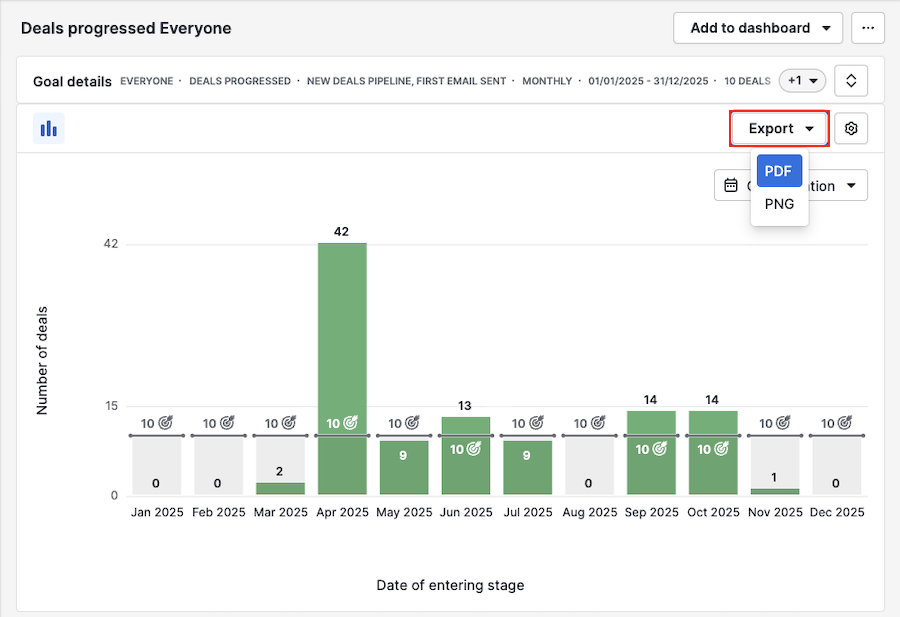
O arquivo exportado exibe suas métricas de metas exatamente como aparecem no aplicativo.
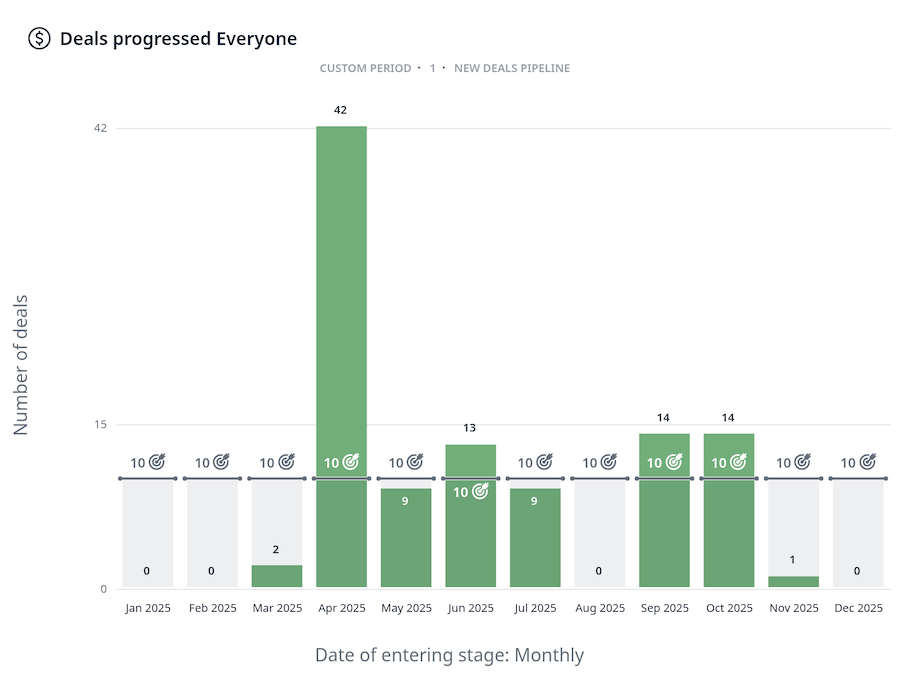
Exportação de dados para planilhas
Para exportar dados para uma planilha, abra um relatório ou meta e role a tela até a visualização de tabela, na parte inferior da página.
Use o ícone de engrenagem para escolher quais colunas incluir em seu arquivo.
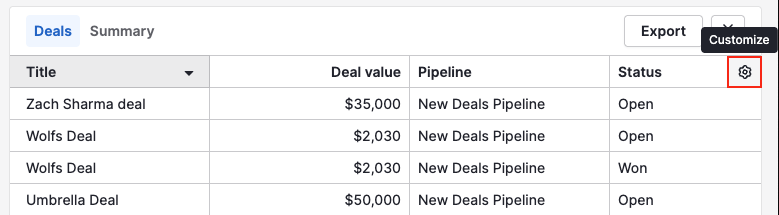
Quando terminar, clique em "Exportar".
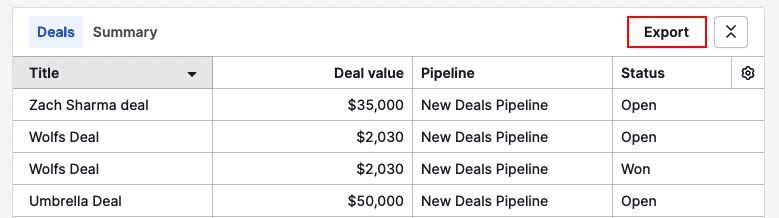
Por fim, escolha entre XLSX e CSV como tipo do arquivo e clique em "Exportar".
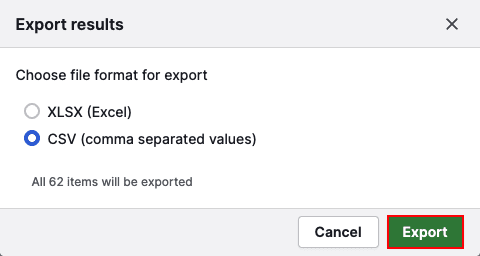
Exportando dados de uma coluna específica do gráfico
Para exportar os dados exibidos em uma coluna específica do gráfico, clique nela para abrir a visualização detalhada em tabela.
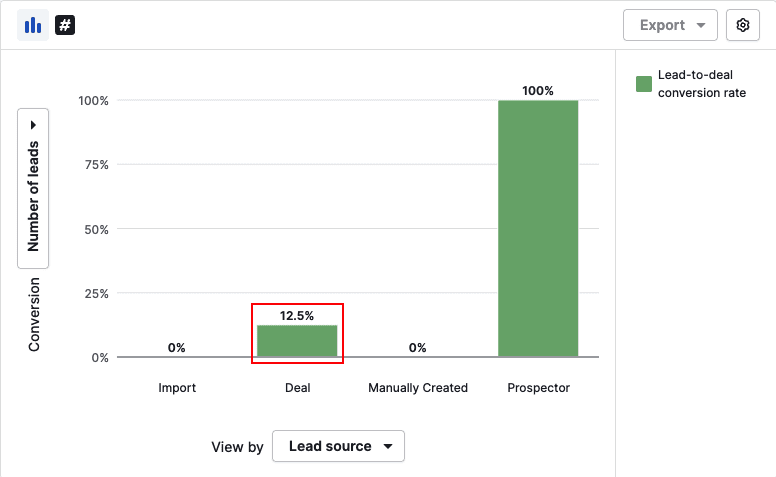
Você também pode personalizar quais colunas serão incluídas no seu arquivo ao clicar no ícone de engrenagem.
Clique em "Exportar resultados" para baixar os dados.
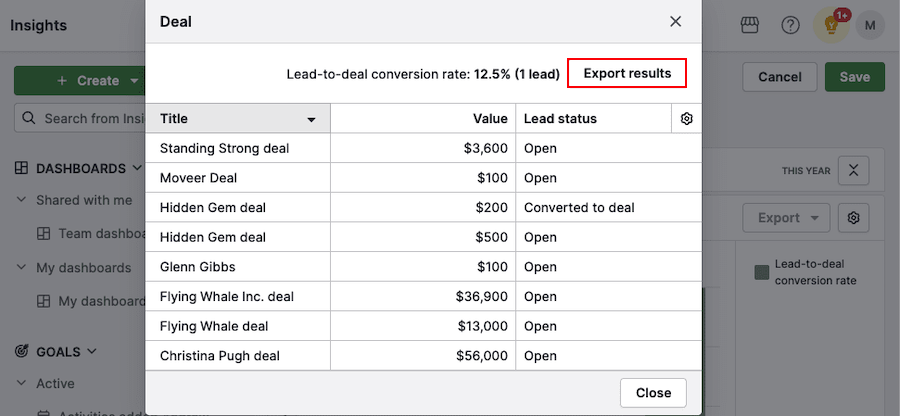
Este artigo foi útil?
Sim
Não